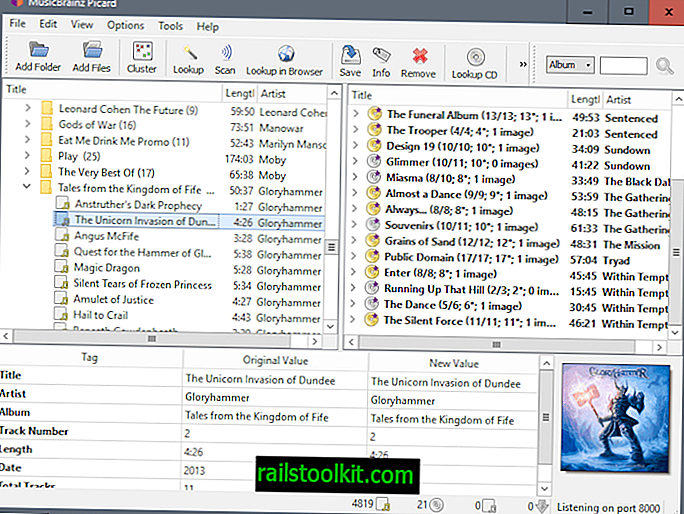ZoomIt est un logiciel gratuit de Sysinternals qui vous permet de zoomer sur une partie de votre écran. Avec des résolutions supérieures à 1600 * 1200, il devient plus urgent de disposer d'outils vous permettant de zoomer sur une partie de votre écran pour l'agrandir. Il est également utile de regarder de plus près les images à faible résolution, par exemple.
ZoomIt affiche un menu de configuration au premier démarrage. Vous pouvez configurer des touches de raccourci pour divers aspects de l'outil (touche de raccourci pour zoomer, rompre et dessiner). C'est également un excellent outil pour les présentations, si vous les utilisez avec un cahier et un vidéoprojecteur, par exemple. Zoomez sur la partie importante pour que tout le monde en ait une meilleure vue.

Le programme est portable, ce qui signifie que vous pouvez simplement le télécharger et l’extraire à un emplacement de votre système. A partir de là, vous pouvez simplement l'exécuter pour l'utiliser.
La première chose à faire est de vérifier les raccourcis clavier configurés. Le programme vous offre des options pour changer les raccourcis clavier que vous pouvez faire s’ils interfèrent avec les raccourcis existants ou si vous préférez d’autres raccourcis plus faciles à atteindre.
- Zoom vous permet d'activer ou de désactiver la fonction de zoom. Une fois activé, vous pouvez utiliser la molette de la souris ou les flèches haut et bas pour effectuer un zoom avant ou arrière. Vous pouvez revenir au mode normal en appuyant sur Echap ou en cliquant avec le bouton droit de la souris.
- Live Zoom est uniquement pris en charge sur Vista ou les versions plus récentes de Windows. Le niveau de zoom ici est contrôlé avec Ctrl-up et Ctrl-down. Cela montre essentiellement les mises à jour à l'écran lors d'un zoom avant.
- Dessiner vous permet de dessiner à l'écran une fois que le mode zoom est activé.
- Lorsque vous êtes en mode de dessin, appuyez sur t pour commencer à taper à l'écran. Quittez le mode de saisie avec Echap ou la souris gauche. Vous pouvez également modifier la taille de la police à l'aide de la molette de la souris ou des flèches haut et bas, puis sélectionner la police que vous souhaitez utiliser dans les paramètres du programme.
- Pause démarre un mode de minuterie, ce qui peut être utile pour afficher une minuterie pendant la présentation, par exemple pour donner une tâche aux étudiants.